Ако някога сте срещали съобщението за грешка „ OLE действие Excel “ в Microsoft Excel, знаете колко разочароващо може да бъде то. Това съобщение за грешка се появява, когато Excel чака друго приложение да изпълни OLE (свързване и вграждане на обекти) действие. За щастие има начини за отстраняване на неизправности и коригиране на тази грешка.
В тази статия ще предоставим инструкции стъпка по стъпка за разрешаване на съобщението за грешка „ OLE действие Excel “ в Microsoft Excel. Ще обясним какво причинява грешката, как да идентифицираме кое приложение причинява проблема и ще предоставим решения, които да ви помогнат да отстраните проблема.
До края на тази статия ще разполагате със знанията и инструментите за отстраняване на неизправности и коригиране на грешката „ OLE действие Excel “ в Microsoft Excel. И така, нека да започнем и да върнем вашата електронна таблица в Excel и да работи гладко.
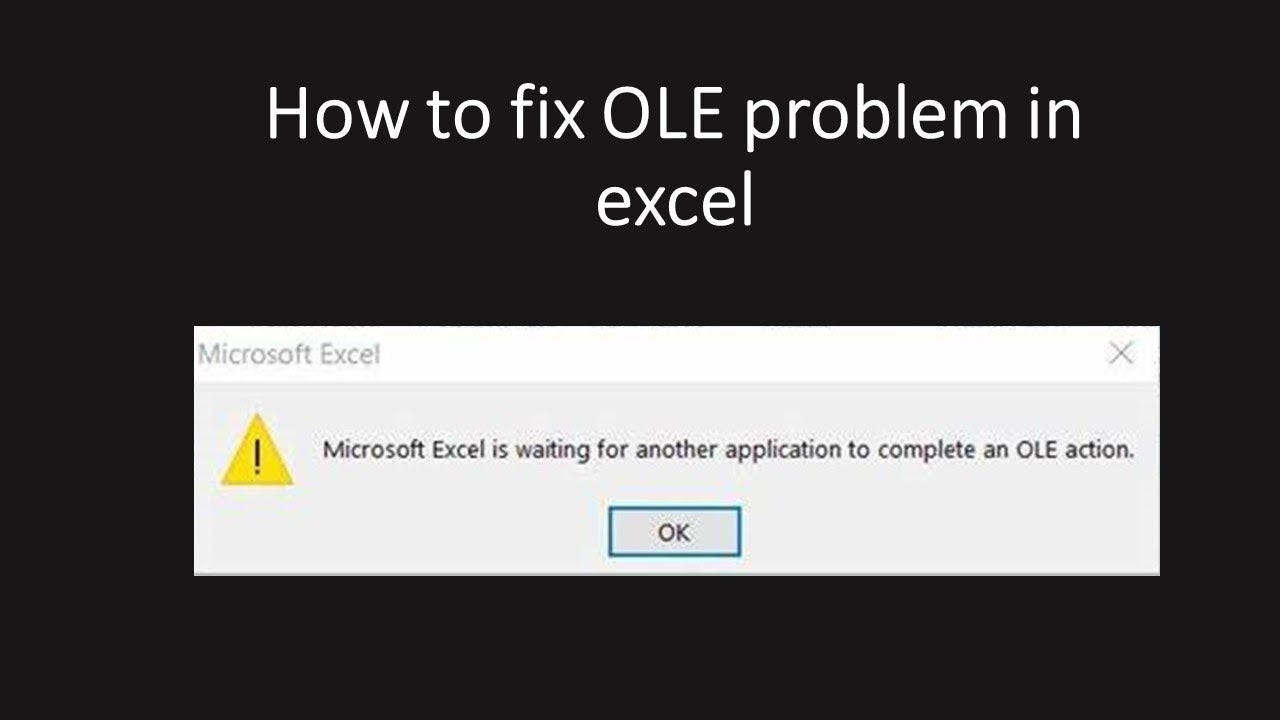
Какво е OLE действие?
OLE действие е функция, разработена от Microsoft, която позволява на различни приложения да работят заедно. OLE означава „ свързване и вграждане на обекти “. Позволява ви да използвате част от документ от една програма в друга.
Microsoft Excel чака друго приложение да изпълни OLE действие.
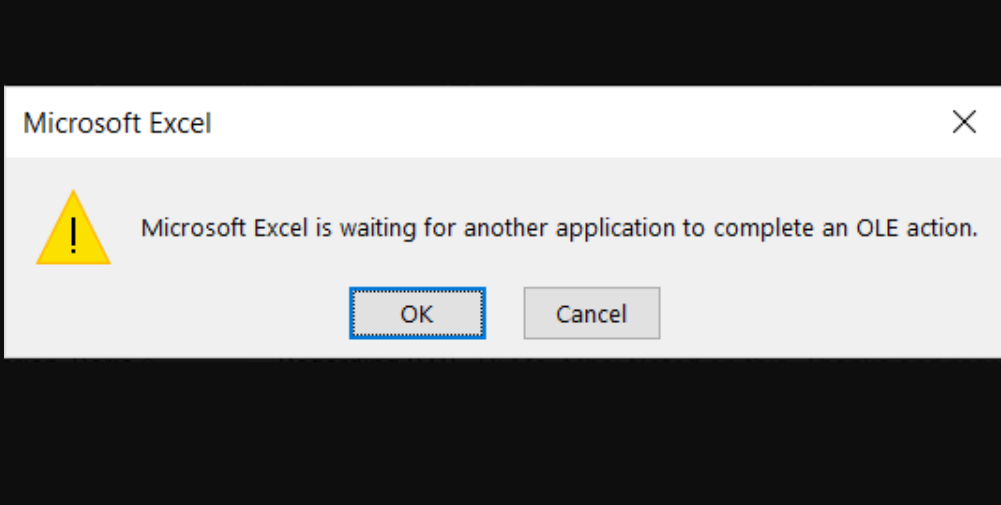
Например:
Може да имате диаграма в електронна таблица на Excel, която искате да използвате в презентация на PowerPoint. С OLE можете да копирате диаграмата от Excel и да я поставите в PowerPoint.
Когато направите това, диаграмата все още е свързана с оригиналния файл на Excel, така че ако направите промени в диаграмата в Excel, тези промени ще бъдат отразени в диаграмата в PowerPoint.
OLE също ви позволява да " вградите " обект от една програма в друга. Това означава, че обектът се записва в програмния файл, в който го поставяте.
Това се различава от свързването, при което обектът все още се съхранява в оригиналния файл.
OLE е функция, която позволява на различни програми да работят заедно, като ви позволява да използвате част от документ от една програма в друга. Това улеснява споделянето на информация и обекти между различни приложения.
Как да коригирам Microsoft Excel чака друго приложение да изпълни OLE действие?
Ако използвате Microsoft Excel, може да сте виждали съобщението за грешка „ Excel чака друго приложение да изпълни OLE действие “. Това може да се случи, когато Excel чака друга програма да завърши задача, преди да може да изпълни своята.
Това може да бъде разочароващо, особено когато се опитвате да работите в краен срок.
Една възможна причина за този проблем са скрити връзки във вашия Excel файл . Тези връзки може да не се виждат чрез обикновените инструменти на Excel, като опцията „Редактиране на връзки“ в раздела „Данни“. Те могат да бъдат заровени в диаграми или други обекти, копирани от друг файл.
Можете да изтеглите инструмент за добавка на Excel, наречен " Inquire " от Microsoft, за да идентифицирате и премахнете скрити връзки. Този инструмент ви позволява да сканирате цялата си електронна таблица и да видите всички скрити връзки. След това можете да ги премахнете, за да коригирате проблема.
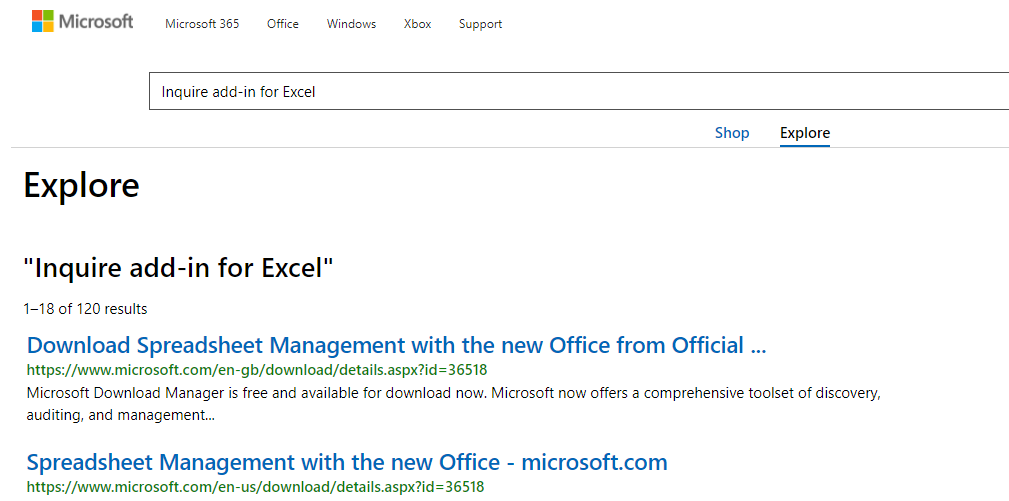
За да изтеглите запитване:
- Отидете на уебсайта на Microsoft и потърсете „Добавка за запитване за Excel“.
- След като го изтеглите и инсталирате, можете да получите достъп до него чрез раздела „Добавки“ в Excel.
Можете да стартирате функцията „Анализ на работна книга“ от там, за да сканирате за скрити връзки.
Следвайки тези стъпки, можете да коригирате грешката „Excel чака друго приложение да изпълни OLE действие“ във вашия Excel файл.
Ето още един начин
Ако срещнете съобщението за грешка „Microsoft Excel чака друго приложение да изпълни ole действие“, има няколко начина да го коригирате. Ето някои възможни решения:
- Рестартирайте системата си : Първото нещо, което трябва да опитате, е да рестартирате компютъра си и да видите дали това решава проблема.
-
Включете функцията „Игнориране на други приложения, които използват DDE“ : Понякога протоколът DDE може да причини конфликти с други приложения, водещи до грешка при действие OLE. За да коригирате това, можете да активирате функцията „Игнориране на други приложения, които използват DDE“ в Excel, като отидете на:
- Файл
- Настроики
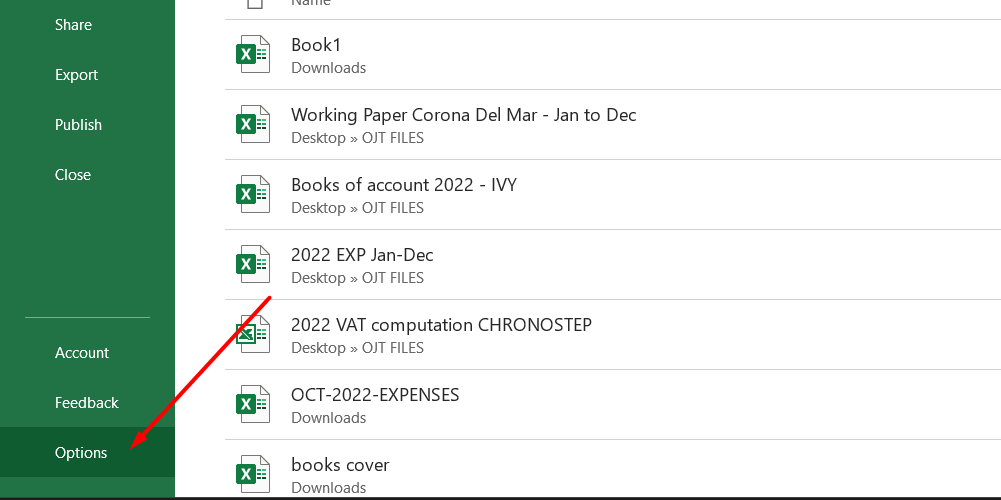
- Разширено
- Общ
- Изберете подходящата опция.
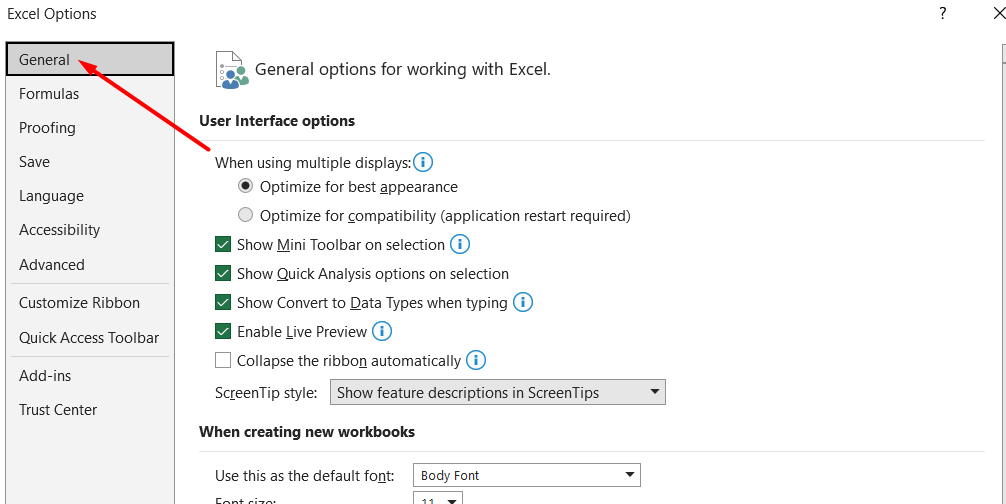
- Поправете или преинсталирайте Microsoft Office : Ако проблемът продължава, опитайте да поправите или преинсталирате вашите приложения на Microsoft Office, за да поправите всички повредени файлове или настройки.
- Деактивиране на конфликтни добавки : Конфликтните добавки също могат да причинят OLE Action Error. Можете да опитате да ги деактивирате, за да видите дали това решава проблема.
- Проверете за актуализации : Уверете се, че вашите приложения на Microsoft Office са актуални. Понякога актуализациите могат да поправят грешки или проблеми със съвместимостта, които може да причиняват OLE Action Error.
Защо се появява OLE грешка?
Грешката при OLE действие е съобщение, което се появява, когато Microsoft Excel чака друго приложение да завърши задача, преди да може да изпълни своята. Ето три често срещани причини, поради които може да се появи това съобщение за грешка:
- DDE протоколът е деактивиран : DDE протоколът е комуникационен протокол, който Excel използва за обмен на информация с други приложения. Ако е бил деактивиран, това може да причини OLE Action Error.
- Инсталирано е повредено приложение на MS Office : Ако някое приложение на Microsoft Office е инсталирано неправилно или се е повредило, това също може да доведе до OLE Action Error.
- Твърде много конфликтни добавки : Добавките са допълнителни програми, които могат да се добавят към Excel, за да му дадат допълнителни функции. Ако обаче има твърде много добавки или те са в конфликт помежду си, това също може да причини OLE Action Error.
За да поправите грешката при OLE действие, можете да опитате да активирате DDE протокола, да поправите или преинсталирате MS Office или да деактивирате конфликтни добавки. Винаги е добра идея да запазите работата си, преди да опитате поправки, за да избегнете загуба на напредък.
Какво причинява OLE грешки в Excel?
Съобщението за грешка OLE в Excel означава, че Excel чака нещо да завърши или се нуждае от разрешението на потребителя, за да завърши действие. Тази грешка може да възникне поради различни причини, но една често срещана причина е, когато друга програма на Microsoft, като Outlook, изпраща подкана за защита, която се нуждае от отговора на потребителя.
Тази подкана може да се крие зад друг прозорец, така че е важно да минимизирате всички отворени диалогови прозорци, за да намерите и адресирате всички отворени изскачащи диалогови прозорци.
Тази грешка понякога може да се появи поради конфликт с добавки, деактивиран DDE протокол в Excel или когато на компютъра се изпълняват твърде много програми. За да коригират този проблем, потребителите могат да деактивират добавките, да активират DDE протокола или да стартират Excel в безопасен режим.
Тези решения могат да помогнат за разрешаването на съобщението за грешка на OLE и да позволят на потребителите да продължат да работят върху своите Excel листове без прекъсвания.
Деактивирайте добавките
Когато срещнете съобщението за грешка „Microsoft Excel чака друго приложение да изпълни ole действие“, едно потенциално решение е да деактивирате вашите добавки. Това е особено полезно, ако подозирате, че работят твърде много добавки или някои са повредени.
Ето стъпките за деактивиране на вашите добавки:
- Отворете вашата електронна таблица на Microsoft Excel, щракнете върху менюто Файл и изберете Опции.
-
Оттам изберете Add-ins, изберете Excel Add-ins и щракнете върху бутона Go.
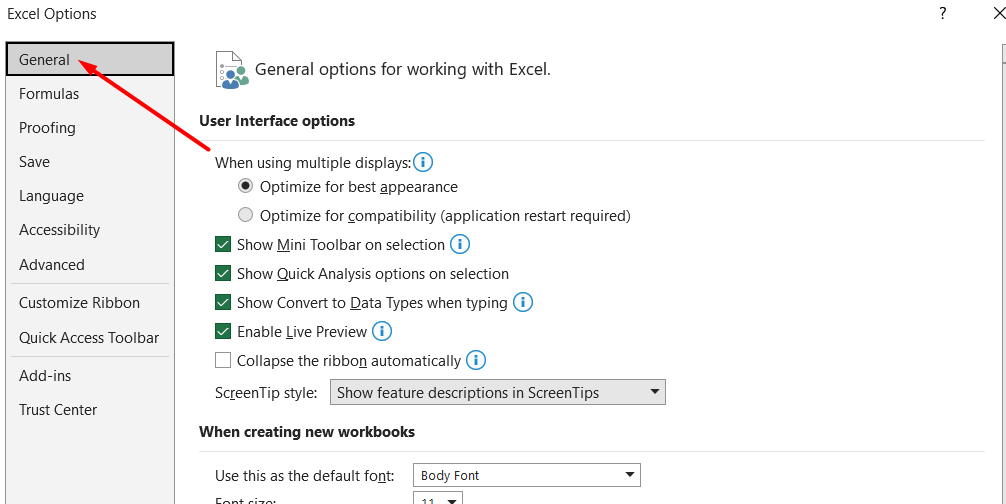
-
Премахнете отметките от всички квадратчета, които виждате, и щракнете върху OK.
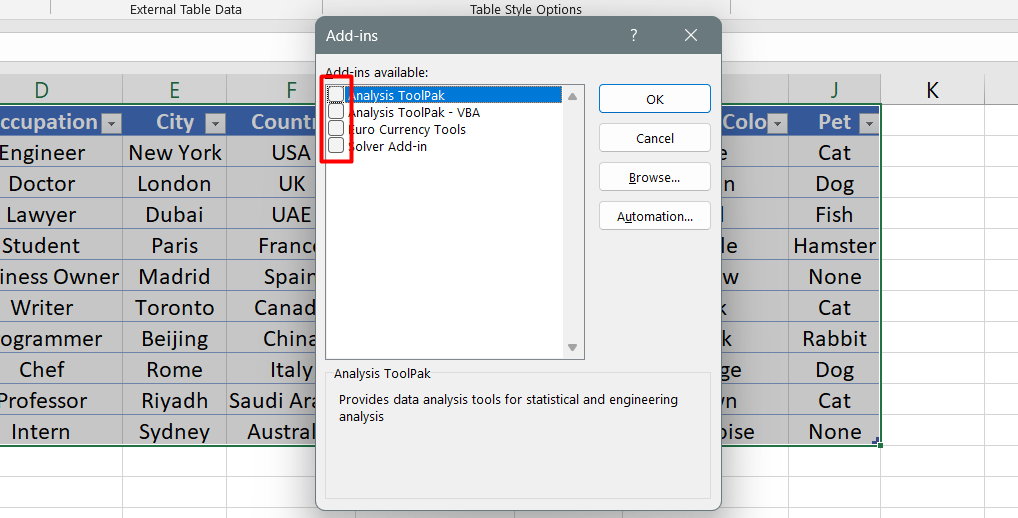
След като сте деактивирали вашите добавки, рестартирайте вашия Excel документ, за да видите дали съобщението за грешка е изчезнало. Ако грешката продължава, може да се наложи да потърсите други решения, като например да поправите вашето приложение на MS Office или да го преинсталирате напълно.
Не забравяйте да запазите работата си, преди да опитате тези решения, за да избегнете загуба на важни данни.
Деактивирайте режима на съвместимост
В някои случаи грешката „Microsoft Excel чака друго приложение да изпълни OLE действие“ може да бъде причинена от стартиране на Excel в режим на съвместимост. За да деактивирате режима на съвместимост, следвайте тези прости стъпки:
-
Щракнете с десния бутон върху вашия Microsoft Excel и изберете опцията Properties .
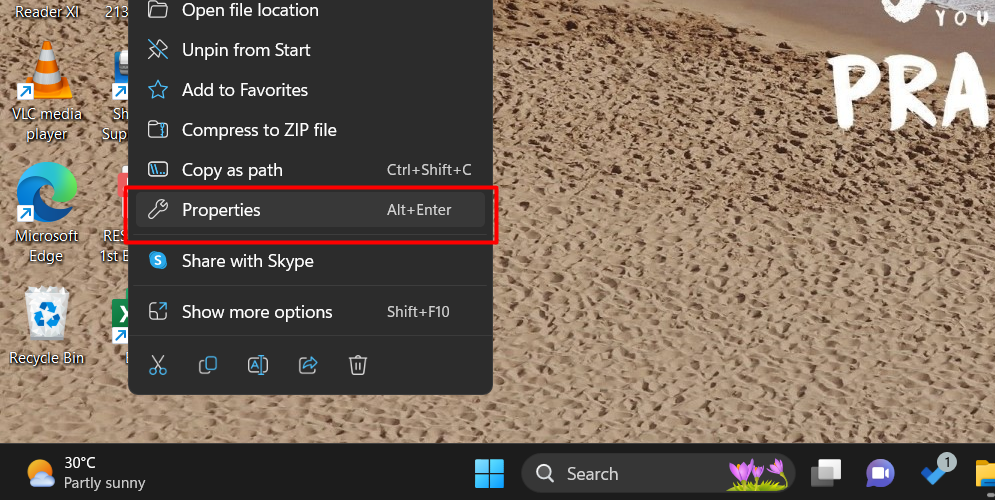
- Ще се появи диалогов прозорец с опции на Excel.
- Щракнете върху бутона Режим на съвместимост .
- Премахнете отметката от опцията „ Изпълни тази програма в режим на съвместимост “.
След като деактивирате режима на съвместимост, рестартирайте вашия Excel файл и проверете дали съобщението за грешка при OLE действие е разрешено. Деактивирането на режима на съвместимост е просто и бързо решение, което потенциално може да коригира съобщението за грешка.
Последни мисли
В заключение, съобщението за грешка „Microsoft Excel чака друго приложение да изпълни OLE действие“ може да бъде разочароващо, но има начини да го коригирате. Рестартирането на компютъра, деактивирането на добавките и включването на функцията „Игнориране на други приложения, които използват DDE“ често могат да помогнат.
Освен това проверката за и премахването на скрити връзки, деактивирането на режима на съвместимост и поправянето или повторното инсталиране на Microsoft Office може да реши проблема. Не забравяйте винаги да запазвате работата си, преди да опитате каквито и да било поправки, и ако всичко останало се провали, потърсете помощ от ИТ специалист или поддръжката на Microsoft може да предостави допълнителна помощ.
Тези решения ви позволяват да използвате Microsoft Excel, без досадното съобщение за грешка при действие на OLE да прекъсва работата ви.
Още нещо
Радваме се, че прочетохте тази статия/блог до тук :) Благодарим ви, че прочетохте.
Ако имате секунда, моля, споделете тази статия в социалните мрежи; някой друг също може да се възползва.
Абонирайте се за нашия бюлетин и бъдете първите, които ще четат нашите бъдещи статии, рецензии и публикации в блогове направо във входящата си електронна поща. Ние също така предлагаме сделки, промоции и актуализации за нашите продукти и ги споделяме по имейл. Няма да пропуснете нито един.
Свързани статии
» Как да използвате функцията NOW в Excel, за да получите текуща дата и час
» Как да обедините множество таблици в Excel за по-добро управление на данни
» Как да използвам функцията EDATE в Excel